|
LETTER DANKE

Ringrazio Sille per
avermi permesso di tradurre i suoi
tutorial.

qui puoi trovare qualche risposta ai tuoi
dubbi.
Se l'argomento che ti interessa non è presente,
ti prego di segnalarmelo.
Questo tutorial è stato creato con PSP 9, ma può
essere eseguito anche con le altre versioni di
PSP.
Per tradurlo, ho usato PSP X.
Questo tutorial è una creazione di ©Sille e non può essere copiato su altri siti nè essere offerto per il download.
Lo stesso vale per la mia traduzione.
Grazie ai creatori dei tubes che mettono a disposizione il loro lavoro in vari gruppi di condivisione.
Rispetta il lavoro degli autori, non cambiare il nome del file e non cancellare il watermark.

Occorrente:
Materiale qui
Per il tube grazie Moinsen
Ti servirà anche Animation Shop qui

Se intendi usare il font, aprilo e minimizzalo. Lo troverai nella lista dei font disponibili quando ti servirà.
Apri i tubes in PSP, duplicali usando sulla tastiera la combinazione di tasti shift(maiuscola)+D e chiudi gli originali.
I livelli dei tubes sono chiusi. Visualizzali cliccando sul segno che copre l'occhio  . .
Puoi anche copiare i livelli senza visualizzarli. Lo potrai fare dopo averli incollati.
La trama Corel_15_033 è standard nelle versioni recenti di PSP. In PSP X e precedenti corrisponde alla trama Mattoni.
La Forma predefinita Corel_11_086 è standard nelle versioni recenti di PSP. In PSP X e precedenti non è disponibile.
La Forma predefinita Corel_11_073 è standard nelle versioni recenti di PSP. In PSP X e precedenti corrisponde alla forma Rettangolo.
La Linea di stile Corel_13_023 è standard nelle versioni recenti di PSP. In PSP X e precedenti corrisponde alla linea di stile "trattino lungo-breve 2".
Metti i files nelle relative cartelle, se non le trovi nel tuo PSP.
Se non vuoi usare il risultato di questo tutorial in Incredimail, puoi utilizzare soltanto l'immagine principale, aggiungendo un piccolo bordo.
Immagine Principale
1. Apri una nuova immagine trasparente 750 x 600 pixels.
Scegli due colori delle tue immagini.
Per il mio esempio:
colore di primo piano #dfe4e6; colore di sfondo #800000.
Riempi  l'immagine trasparente con il colore chiaro di primo piano. l'immagine trasparente con il colore chiaro di primo piano.
Effetti>Effetti di trama>Trama - seleziona la trama Mattoni o Corel_15_033 con i seguenti settaggi.
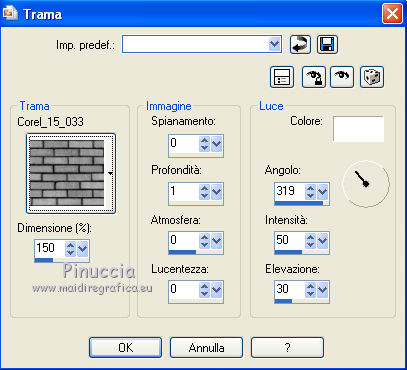
2. Livelli>Nuovo livello raster.
Riempi  con il colore scuro di sfondo. con il colore scuro di sfondo.
Regola>Aggiungi/Rimuovi disturbo>Aggiungi disturbo.

3. Attiva lo strumento Forme predefinite 
seleziona la forma Corel_11_086,
e imposta la linea di stile trattino lungo-breve2 o Corel_13_023, con i seguenti settaggi.

Traccia la forma partendo dall'angolo in alto a sinistra, come nell'esempio.
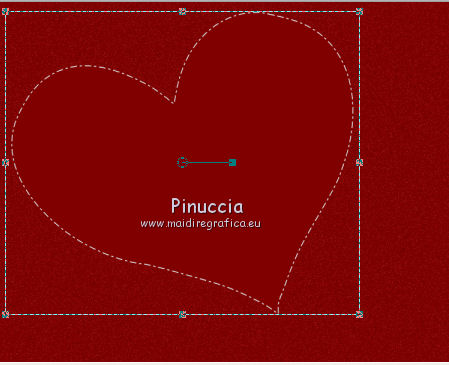
Livelli>Converti in livello raster.
Attiva lo strumento Bacchetta magica 
e clicca al centro del cuore per selezionarlo.
Selezione>Modifica>Contrai - 5 pixels.

Premi sulla tastiera il tasto CANC.
Mantieni seleziona e attiva il livello sottostante (il livello con il colore di sfondo).
Premi ancora una volta il tasto CANC.
Selezione>Deseleziona.
Effetti>Effetti 3D>Sfalsa ombra.

Ripeti l'Effetto Sfalsa ombra con i seguenti settaggi.

4. Apri "Artgroup". E' già selezionata l'immagine che ti serve.
Modifica>Copia.
Torna al tuo lavoro e vai a Modifica>Incolla come nuovo livello.
Regola>Tonalità e Saturazione>Viraggio con i valori corrispondenti al tuo colore di sfondo.
I miei.

Regola>Luminosità e contrasto>Luminosità e contrasto.

Posiziona  la macchia sul "muro". la macchia sul "muro".
Porta questo livello sotto il livello del cuore.
Livelli>Duplica e posiziona  la seconda macchia dove preferisci. la seconda macchia dove preferisci.
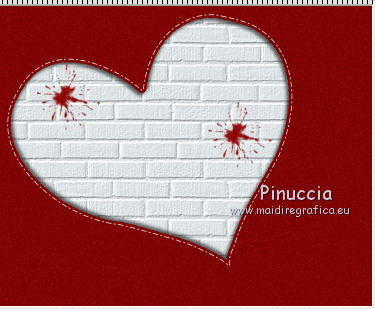
5. Attiva nuovamente il livello superiore.
Apri il tuo tube - per l'esempio daxy_teddy_036 - e vai a Modifica>Copia.
Torna al tuo lavoro e vai a Modifica>Incolla come nuovo livello.
Immagine>Ridimensiona, al 70%, tutti i livelli non selezionato.
Regola>Messa a fuoco>Metti a fuoco.
Sposta  il tube in basso a destra. il tube in basso a destra.
Effetti>Effetti 3D>Sfalsa ombra.

6. Decora il tuo lavoro come preferisci.
Per il mio esempio ho applicato agli elementi decorativi un leggero Effetto Sfalsa ombra.

7. Aggiungi il tuo nome e/o il tuo watermark su un nuovo livello.
Attiva lo strumento Testo  e scrivi il tuo testo, e scrivi il tuo testo,
(può essere più grande dell'immagine),
oppure usa il file di testo fornito con il materiale.

Chiudi il livello del testo.
Modifica>Copia Unione.
Apri Animation Shop e vai a Modifica>Incolla>Incolla come nuova animazione.
Torna in PSP.
Riapri il livello del testo.
un piccolo espediente per fare in modo che lo spostamento del testo non "balli":
Attiva lo strumento Penna  , larghezza 9-10 pixels, , larghezza 9-10 pixels,
Chiudi il colore di sfondo e imposta il colore di primo piano con un colore vivace.
e traccia una riga sotto il testo che ti servirà da guida.

Nella paletta dei livelli portalo sotto il livello del cuore.
Spostalo  in modo che si veda soltanto l'inizio. in modo che si veda soltanto l'inizio.

Modifica>Copia Unione.
se hai usato il mio sistema non dimenticare di chiudere il livello della linea-guida
Torna in Animation Shop e vai a Modifica>Incolla>Incolla dopo il fotogramma corrente.
Di nuovo in PSP.
se hai usato il mio sistema non dimenticare di riaprire il livello della linea-guida
Sposta  il testo un po' più a sinistra. il testo un po' più a sinistra.

Modifica>Copia Unione.
Torna in Animation Shop e vai a Modifica>Incolla>Incolla dopo il fotogramma corrente.
Continua così finchè del testo non si vedrà che l'ultimo pezzetto.

Alla fine dovresti avere in Animation Shop un certo numero di fotogrammi, che potrà variare a seconda degli spostamenti che hai effettuato.
Nel mio esempio il risultato è stato di 17 fotogrammi.



Modifica>Seleziona tutto.
Animazione>Proprietà fotogramma e imposta la velocità a 30.

Controlla il risultato cliccando su Visualizza  e salva in formato gif. e salva in formato gif.
Sfondo lettera
1. Apri una nuova immagine trasparente 2000 x 600 pixels,
e riempila  con il colore chiaro di primo piano. con il colore chiaro di primo piano.
Effetti>Effetti di trama>Trama, come al punto 1.
Effetti>Effetti di immagine>Motivo unico.

2. Livelli>Nuovo livello raster.
Riempi  con il colore di sfondo. con il colore di sfondo.
Regola>Aggiungi/Rimuovi disturbo>Aggiungi disturbo, come al punto 2.
Attiva il livello Forme predefinite 
seleziona la forma Rettangolo o Corel_11_073 con la linea di stile impostata prima.

Traccia la forma a sinistra, come nell'esempio.
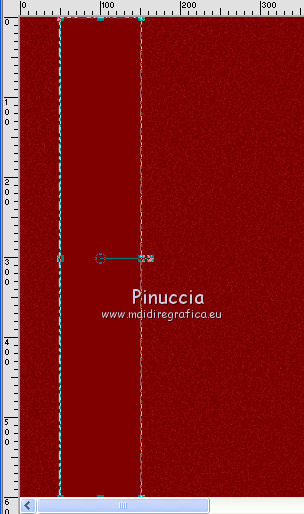
Livelli>Converti in livello raster.
Clicca con la bacchetta magica  al centro del rettangolo. al centro del rettangolo.
Selezione>Modifica>Contrai - 5 pixels.
Livelli>Unisci>Unisci giù.
Premi sulla tastiera il tasto CANC.
Selezione>Deseleziona.
Effetti>Effetti 3D>Sfalsa ombra.

Effetti>Effetti 3D>Sfalsa ombra.

Immagine>Ridimensiona, al 103%, tutti i livelli non selezionato.
Questo serve per far sparire i bordi superiore e inferiore,
e poi il risultato sarà perfetto in IM.
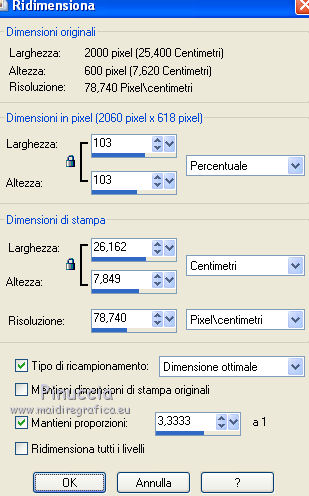
Assicurati che i bordi siano spariti.
Attiva il livello inferiore.
Selezione>Seleziona tutto.
Immagine>Ritaglia la selezione.
Attiva il livello superiore e decora la striscia come preferisci.

Lo sfondo è pronto.
File>Esporta>Ottimizzazione Jpg, compressione 15.

Salva lo sfondo lettera nella tua cartella "Lettere" e adesso puoi unirla all'immagine nel tuo Letter-Creator.

Nota. Ho soltanto tradotto questa parte del tutorial.
Non uso e non conosco Incredimail. Per questo non sono in grado di fornire informazioni sull'uso di Letter-Creator.

Se hai problemi o dubbi, o trovi un link non funzionante, o anche soltanto per un saluto, scrivimi.
21 Luglio 2011
|

